Cómo resolver el problema de la computadora portátil atascada en la pantalla de hibernación
Actualizado en enero de 2024: Deje de recibir mensajes de error y ralentice su sistema con nuestra herramienta de optimización. Consíguelo ahora en - > este enlace
- Descargue e instale la herramienta de reparación aquí.
- Deja que escanee tu computadora.
- La herramienta entonces repara tu computadora.
La opción de hibernación ya no está disponible de forma nativa en Windows.Es una de las funciones ocultas que los usuarios pueden activar a su antojo.Sin embargo, algunos usuarios han informado de un problema en el que sus sistemas parecen estar atascados en la página "Hibernando", mientras que normalmente tarda solo unos segundos en hibernar un sistema.Si también tiene este problema, siga estas sencillas soluciones.
Si el sistema está atascado en la fase de hibernación, debe reiniciar el sistema.También puede forzar el apagado y luego iniciarlo si no puede reiniciarlo normalmente.
Solución 1: prueba una descarga de energía
Debe realizar una descarga de energía rápida para solucionar este problema.
Notas importantes:
Ahora puede prevenir los problemas del PC utilizando esta herramienta, como la protección contra la pérdida de archivos y el malware. Además, es una excelente manera de optimizar su ordenador para obtener el máximo rendimiento. El programa corrige los errores más comunes que pueden ocurrir en los sistemas Windows con facilidad - no hay necesidad de horas de solución de problemas cuando se tiene la solución perfecta a su alcance:
- Paso 1: Descargar la herramienta de reparación y optimización de PC (Windows 11, 10, 8, 7, XP, Vista - Microsoft Gold Certified).
- Paso 2: Haga clic en "Start Scan" para encontrar los problemas del registro de Windows que podrían estar causando problemas en el PC.
- Paso 3: Haga clic en "Reparar todo" para solucionar todos los problemas.
1.Al principio, apague su computadora portátil/PC.Desconecte el cable de alimentación de la misma.
2.Entonces, si está usando una computadora portátil, hay una cosa más que debe hacer.Simplemente, desbloquee la batería deslizando las cerraduras.
3.Ahora, puede desconectar fácilmente la batería.
4.Una vez que haya hecho eso, mantenga presionado el botón de encendido durante 20-25 segundos.El sistema intentará encenderse, pero no podrá hacerlo.Esto descargará el sistema, drenando toda la corriente residual del dispositivo.
5.Ahora, para los usuarios de computadoras portátiles, vuelva a colocar la batería en la ranura y coloque los interruptores de bloqueo en la posición "Bloqueado".
6.Finalmente, conecte el cable de alimentación a su máquina y toque el botón de encendido para iniciarlo.
Compruebe si esto resuelve el problema de hibernación al que se enfrenta.
Arreglo 2 - Ejecutar sin batería
[PARA USUARIOS DE PORTÁTILES]
Este es un enfoque ligeramente diferente de la solución anterior.
1.Cuando el sistema está atascado en el modo de hibernación, presione el botón de encendido para apagarlo.
2.Ahora, saque la batería de la computadora portátil.
3.Luego, conecte el cable del cargador a su computadora portátil.
4.Después de eso, debe mantener presionado el botón de encendido para iniciarlo.La computadora portátil puede tardar un poco en iniciarse ya que no hay batería.
5.Una vez que la computadora portátil se encienda, desconecte el cable del cargador y vuelva a colocar la batería.
6.Ahora, solo enciéndelo.
Esto detendrá el problema de la hibernación de una vez por todas.
Solución 3: desconecte los periféricos externos
A veces, los dispositivos externos conectados al sistema pueden impedir que el sistema hiberne correctamente.
1.Antes de continuar, asegúrese de que el sistema esté completamente apagado.
2.Ahora, retire el cable de alimentación de la fuente eléctrica.
3.Después de esto, retire uno por uno todos los dispositivos USB externos (como discos duros externos, adaptadores Bluetooth y dongles WiFi) conectados a su computadora.
4.Una vez que haya desconectado todos los periféricos externos, conéctelo a la fuente de alimentación y encienda la PC.
5.Si tiene una unidad óptica, ábrala y asegúrese de que no haya ningún CD/DVD allí.
Una vez más, ponga su sistema en hibernación y verifique si esto funciona.
Solución 4: ejecute el solucionador de problemas de energía
Puede ejecutar el Solucionador de problemas de energía para verificar si hay algún problema con él.
1.Puede abrir la configuración simplemente presionando la tecla de Windows + las teclas I juntas.
2.Ahora, toque "Sistema" en el lado izquierdo.
3.Luego, desplácese hacia abajo por el lado opuesto y toque "Solucionar problemas" para acceder a él.
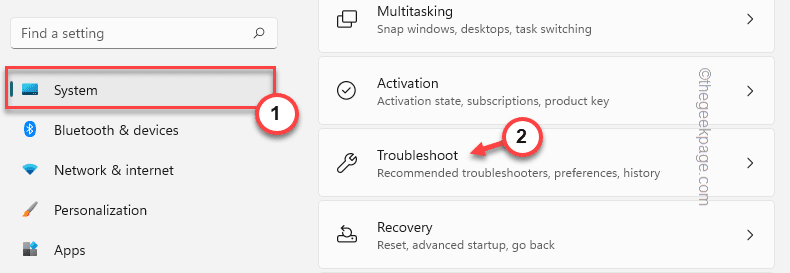
4.Luego, haga clic en "Otros solucionadores de problemas" para explorar todos los solucionadores de problemas.
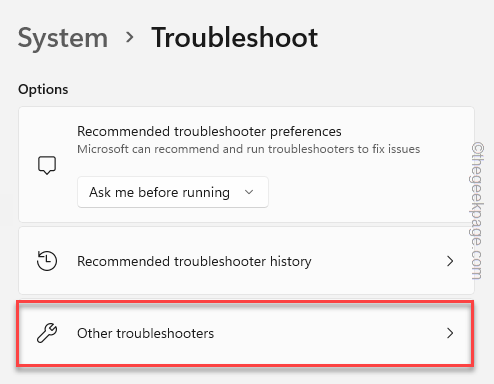
5.Encontrará la lista completa de solucionadores de problemas.
6.Busque el solucionador de problemas de "Energía".Simplemente, haga clic en "Ejecutar" para ejecutar el solucionador de problemas en su sistema.
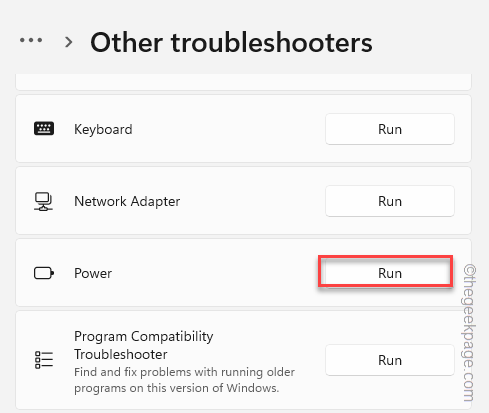
Este solucionador de problemas ahora se ejecutará y detectará cualquier problema relacionado con la energía.Simplemente siga las instrucciones en pantalla para solucionar el problema de hibernación.
Solución 5: deshabilitar la hibernación
Puede desactivar la hibernación de una vez por todas en su sistema.
1.Simplemente busque "cmd" en el cuadro de búsqueda.
2.Luego, haga clic derecho en el "Símbolo del sistema" y toque "Ejecutar como administrador".
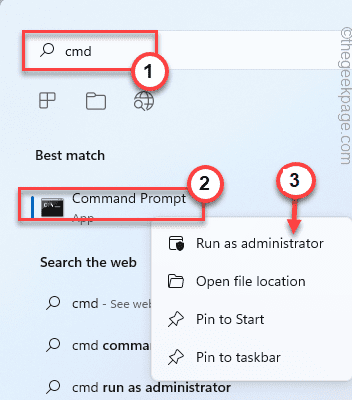
3.Cuando tenga acceso a la terminal, escriba este comando y presione Enter.
powercfg.exe /h off
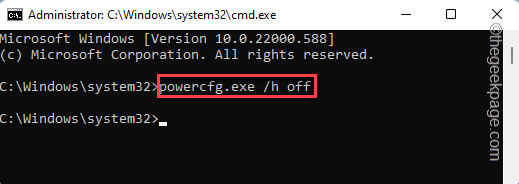
Esto apagará la hibernación de su sistema.Es posible que deba reiniciar su sistema una vez.
Solución 6: use el modo de suspensión
La hibernación normalmente está destinada a las computadoras portátiles.Consume menos energía que el modo de suspensión y puede ser muy útil para los usuarios de computadoras portátiles.
Pero, si la hibernación está causando problemas, puede usar el modo de suspensión normal como una alternativa perfecta.Ahorra energía y también ahorra progreso y puede reanudar fácilmente el trabajo una vez que despierta el sistema.
1.Presione las teclas Alt+F4 juntas.
2.Ahora, haga clic en el menú desplegable y toque "Dormir" para poner su máquina en reposo.
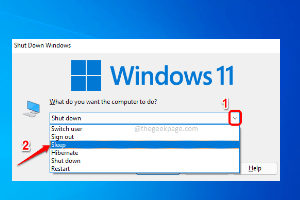
Su problema debe ser resuelto.
También puede descargar esta herramienta de reparación de PC para localizar y solucionar cualquier problema de PC:Paso 1 -Descargue la herramienta de reparación de PC Restoro desde aquíPaso 2: haga clic en Iniciar escaneo para encontrar y solucionar cualquier problema de PC automáticamente.

